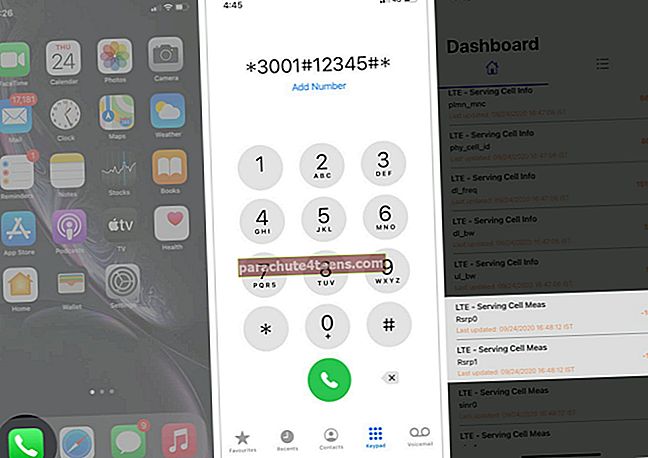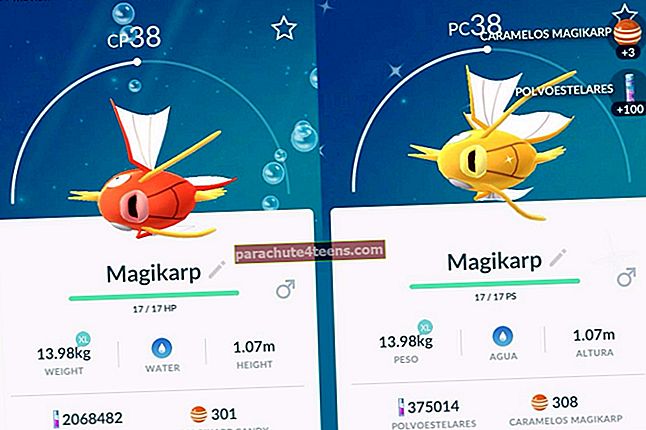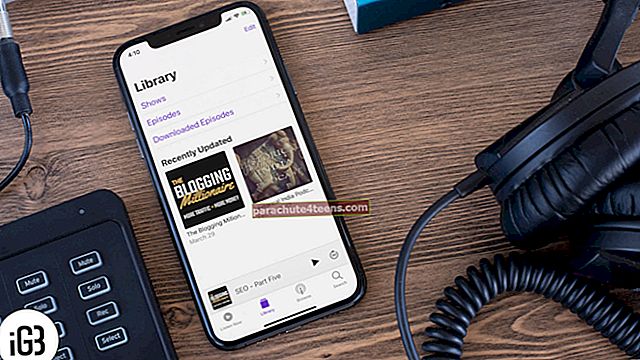Võrguprobleemid on üsna tavalised ja eriti reisimise ajal kõiguvad need võrgud palju. Kuid alati, kui mu telefon hakkab üht või teist võrguprobleemi kuvama, võtan appi „Field Test Mode”, kuna signaaliribad ei aita palju, kui on vaja teada signaali tegelikku võimsust. Selles artiklis näitan, kuidas saate iPhone Field Test režiimis kontrollida raku signaali tegelikku tugevust.
- Kuidas raku signaali tugevuse nägemiseks kasutada iPhone'i välitesti režiimi
- Kuidas välitesti režiimi iPhone'is keelata
Kuidas raku signaali tugevuse nägemiseks kasutada iPhone'i välitesti režiimi
Allpool nimetatud toimingud peaksid töötama iOS-i 13 / iOS 12 / iOS 11 puhul. Esimene ja peamine asi, mida veenduda, on see, et teie WiFi on välja lülitatud: Valige Seaded → Wi-Fi → Lülitage WiFi välja.
Märge: Samade sammude puhul saab järgida AT&T või T-Mobile
- Ava Telefonrakendus oma iPhone'is.
- Nüüd valige number: *3001#12345#*
- Teie seade avab „Välitesti režiim”.
- Puudutage „LTE” ja valige „Raku mõõtmine”.
- Nüüd peate leidma „Rsrp0” ja vaadake vastavat numbrit. See on teie seadme mobiilsignaali tugevuse arvuline mõõtmine dBm (detsibellmillivattides).
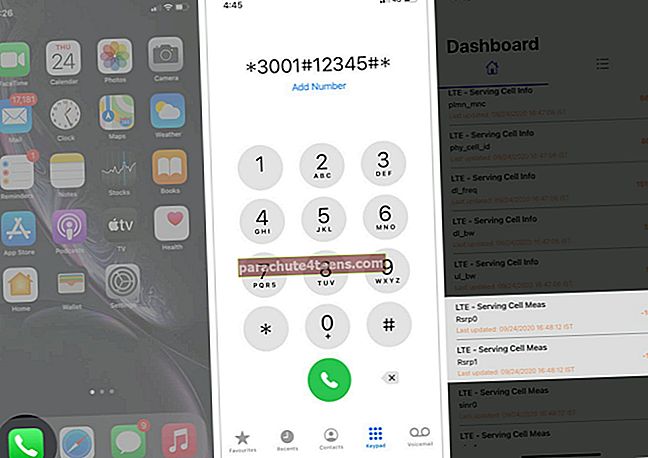
Märkus: „rsrpo” nähakse negatiivsena ja ulatub vahemikust -40 kuni 130. Kõike ümberringi -80 peetakse tõeliselt heaks, -110 või allpool öeldakse olevat liiga halb.
Samuti peate otsima lähima varutorni ja sellele vastava numbri rsrp1 ("tugisignaal sai energiat"). See tuleb pildile, kui peatorn on kasutusest väljas või ei tööta.
Kasutage iPhone'i iOS-i vanemas versioonis välitesti režiimi
(Sprinti või Verizoni jaoks)
Juhul kui teil on Qualcommi kiibistikuga iPhone, saate neid samme järgida.
- Välja arvatud kõigi mudelite iPhone X, lülitage esmalt LTE välja, minnes aadressile Seaded, seejärel puudutage Mobiilneja minge Mobiilse andmeside valikud.
- Veendu, et Luba LTE staatus on Väljas. LTE saab pärast dBm näidu vaatamist uuesti sisse lülitada.
- Puudutage nüüd nuppu 1x EV-DO
- DBm näit oleks arv, mis on näidatud kujul Rx AGCO
- Võimalik, et peate oma iPhone taaskäivitama.
- Tavaliselt väljendatakse dBm negatiivse arvuna, mida lähemal on null, seda tugevam on võrgusignaal.
Kuidas välitesti režiimi iPhone'is keelata
- Kõigepealt läbige kõik, mida olete avanud (pühkides ekraani allservast üles ja paremale) ning seejärel pühkige sõrmega üles (telefoni alt ülespoole), et kõik kustutada.
- Teine võimalus on vajutada tagasinoolt, kuni olete testi teinud.
Login välja!!
See on kõige lihtsam viis oma iPhone'i signaali tegeliku tugevuse kontrollimiseks. Kasutage seda lihtsat nippi ja vältige võrgu kõikumiste väljaselgitamisel igasugust vaeva.
Lootes, et teile kõigile meeldis see lühike juhend iPhone'i tegeliku signaalitugevuse kontrollimiseks. Jagage oma seisukohti allpool kommentaaride jaotises! Järgmine kord näeme teid veel selliste teadmistega. Siiani jätkake uurimist ja hoidke end kursis kõigi uute funktsioonidega!
Mõni muu sisu, mis võib teile kasulik olla:
- Kuidas suurendada iPhone WiFi signaali iPhone'is ja iPadis
- Parimad WiFi analüsaatori rakendused iPhone'ile ja iPadile
- Kõik lahedad salajased iPhone'i koodid, mida peate teadma
- Nädala rakendus: Signal Private Messenger (8. – 14. Jaanuar 2021) - tõesti privaatne?